Appearance
🍌 如何开始
准备工作
首先,在使用模板之前,你需要在本机安装 LaTeX 环境。一个完整的 LaTeX 环境包括:
- 开源免费的 LaTeX 发行版(包含有必备的 LaTeX 编译器与有用的宏包)
- 以及一个得心应手的 LaTeX 编辑器
我们在 Windows、macOS 与 Linux 环境中均可以使用 LaTeX 进行文档撰写。按照操作系统的不同,我们分别进行介绍。
下载合适的 LaTeX 发行版
❗ 请注意
BIThesis 中参考文献为了和校方规定的模板格式(信息与文献 参考文献著录规则 - GB/T 7714-2015)保持一致,使用了仅支持 TeX Live 2019 及以上版本的宏包,如果你曾经安装过 TeX Live 且目前正在使用的 TeX Live 版本不是 2019 及以上版本,那么请及时更新为最新的 TeX Live 2019 及以上版本。
Windows 和 Linux 系统
对于 Windows 和 Linux 系统,我们可以直接下载使用 TeX Live 发行版。
在线安装:官方的安装指南位于 - Installing TeX Live over the Internet。使用这一方法会下载
install-tl-windows.exe(Windows)或install-tl-unx.tar.gz(Linux),之后运行相应的可执行程序,安装程序即可将整个 TeX Live 发行版下载安装到我们本机。(通常会安装 3GB 左右的程序。)离线安装:使用北京理工大学校园网的同学也可以直接使用我校官方 TeX Live 镜像进行安装。我校 TeX Live 镜像资源位于 /CTAN/systems/texlive/Images,其中我们选择下载
texlive20xx.iso即可。Windows 10 及以上版本可直接挂载 ISO 镜像(双击即可),其余系统用合适的软件也可。之后在打开的文件夹中点击执行install-tl-windows(Windows)或install-tl(Linux)即可离线安装全部 TeX Live 组件。❗ 请注意
北理工镜像站自 2021 年 2 月 18 日起,已经停止校外 IPv4 访问的支持。因此当我们访问上面镜像资源时,有可能无法打开。对此我们可以选用其他的镜像源。
另注:安装过程中注意使用合适的权限。
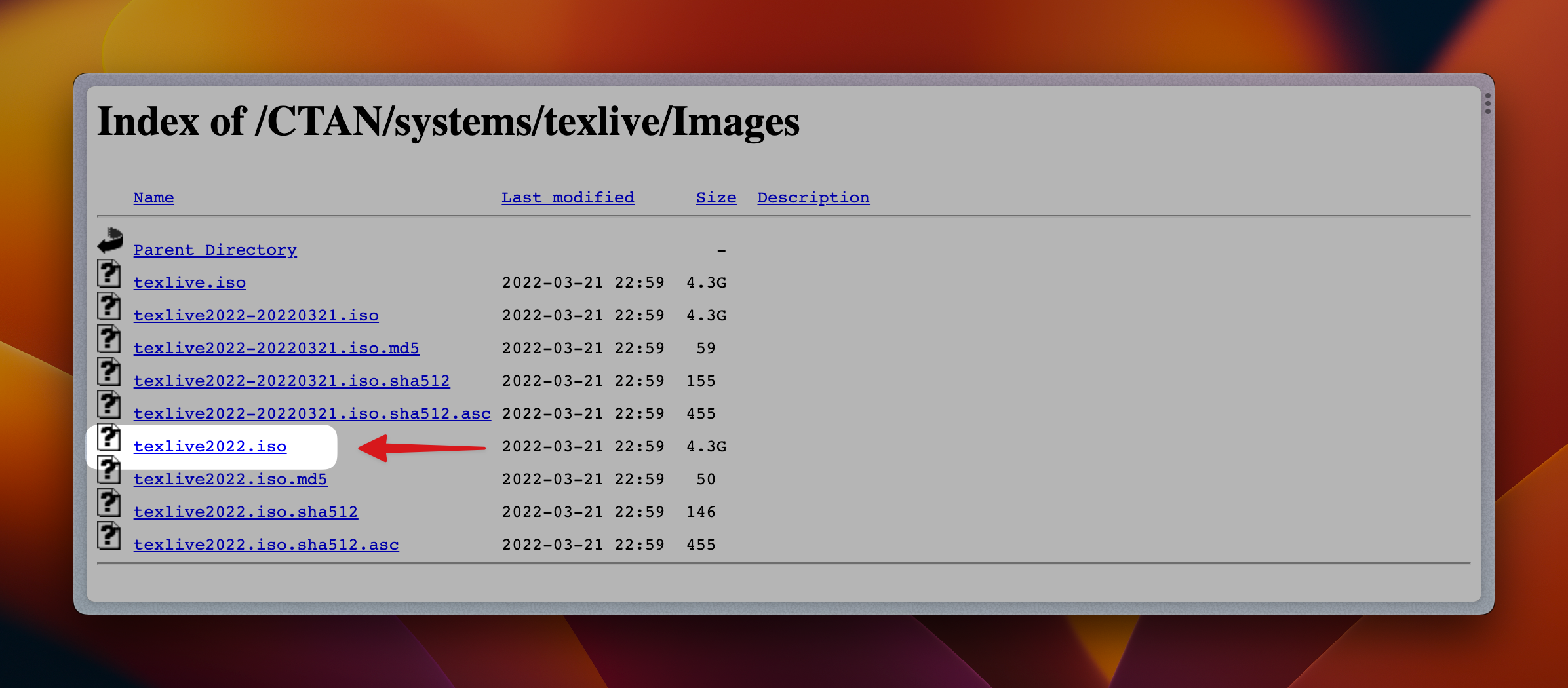
使用包管理工具进行安装:使用 Linux 系统的同学也可以选择使用合适的包管理工具进行 TeX Live 的安装。以 Ubuntu 为例子,只需要运行:
bashsudo apt install texlive即可下载安装整个 TeX Live 发行版。
macOS 系统
对于 macOS 系统,我们可以直接下载使用 MacTeX 发行版。MacTeX 发行版是以 pkg 文件进行发布安装的,我们进入 MacTeX 的下载页面,点击下载 MacTeX.pkg 即可下载完整的 MacTeX 安装包(大约 3.9GB)。之后双击运行即可安装。
另外,使用 Homebrew 包管理的同学,也可以通过 Homebrew Cask 直接安装 MacTeX:
bash
# 加载 Homebrew Cask
brew tap caskroom/cask
# 利用 Cask 安装 MacTeX
brew cask install mactex确认安装
为了保证我们 LaTeX 发行版的安装没有问题,我们需要验证一下 LaTeX 编译工具的安装情况。我们打开终端(Windows 打开 PowerShell、macOS 打开 Terminal、Linux 打开你所使用的终端模拟器),在其中输入下面的命令:
验证
latexmk、xelatexLaTeX 编译器的安装情况:bash# 验证 latexmk 的安装 latexmk --version # 验证 xelatex 的安装 xelatex --version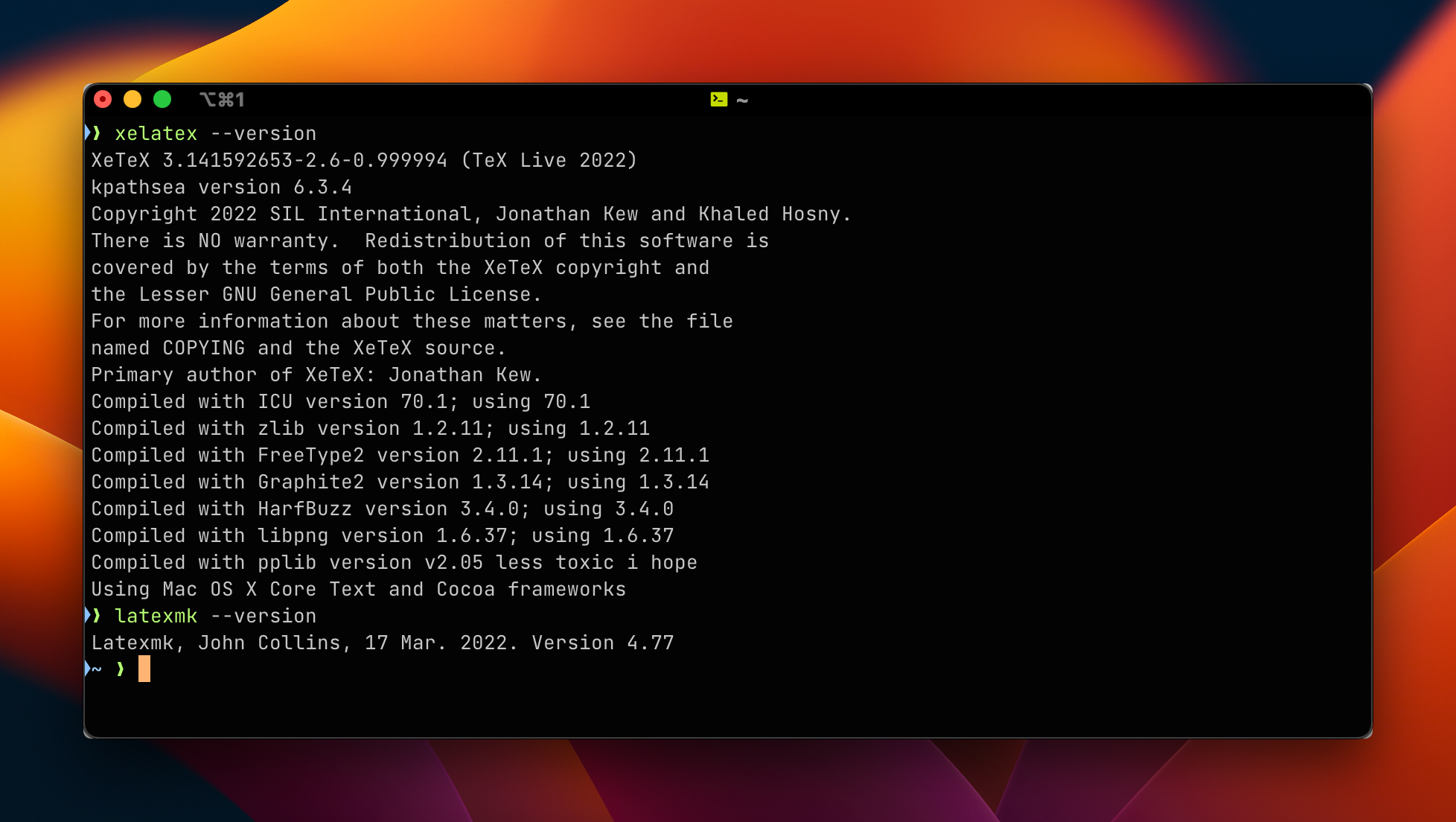
验证
biber参考文献编译器的安装情况:bashbiber --version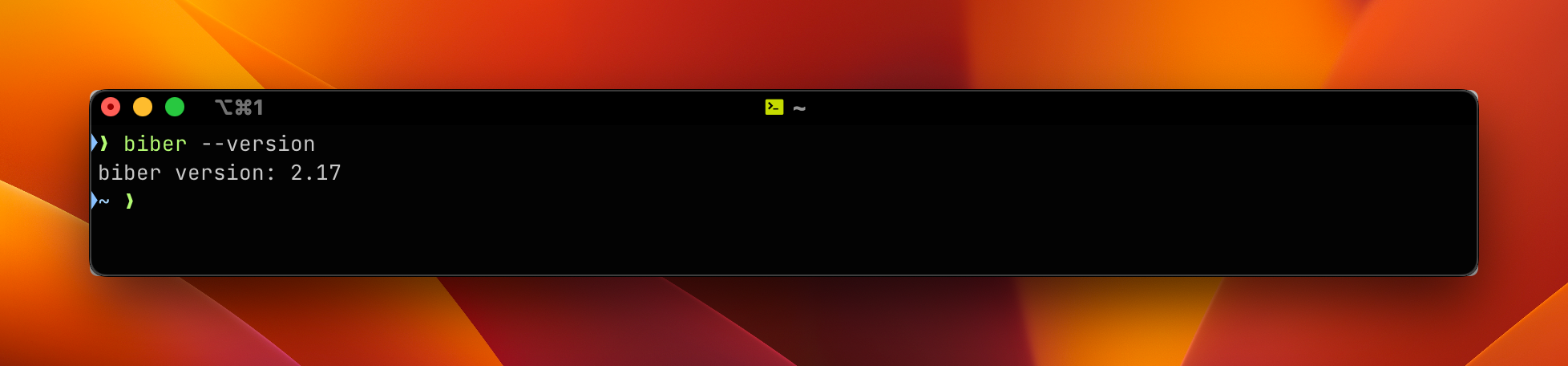
出现类似的输出,说明我们编译器安装应该是没有问题的。
挑选合适的 LaTeX 编辑器
理论上来说,任何一个「文本编辑器」均可以用来撰写 LaTeX 文档,但是一个得心应手的 LaTeX 编辑器一定会让我们撰写论文的效率大增。
使用 VS Code 配合 LaTeX Workshop 插件编辑 LaTeX 文档
VS Code 是微软开发的基于 Electron 跨平台技术的新晋代码编辑器,开源免费、拓展性强、功能强大,是当代开发者的首选。用 VS Code 配合 LaTeX Workshop 插件我们可以打造一个强大的 LaTeX 编辑器。
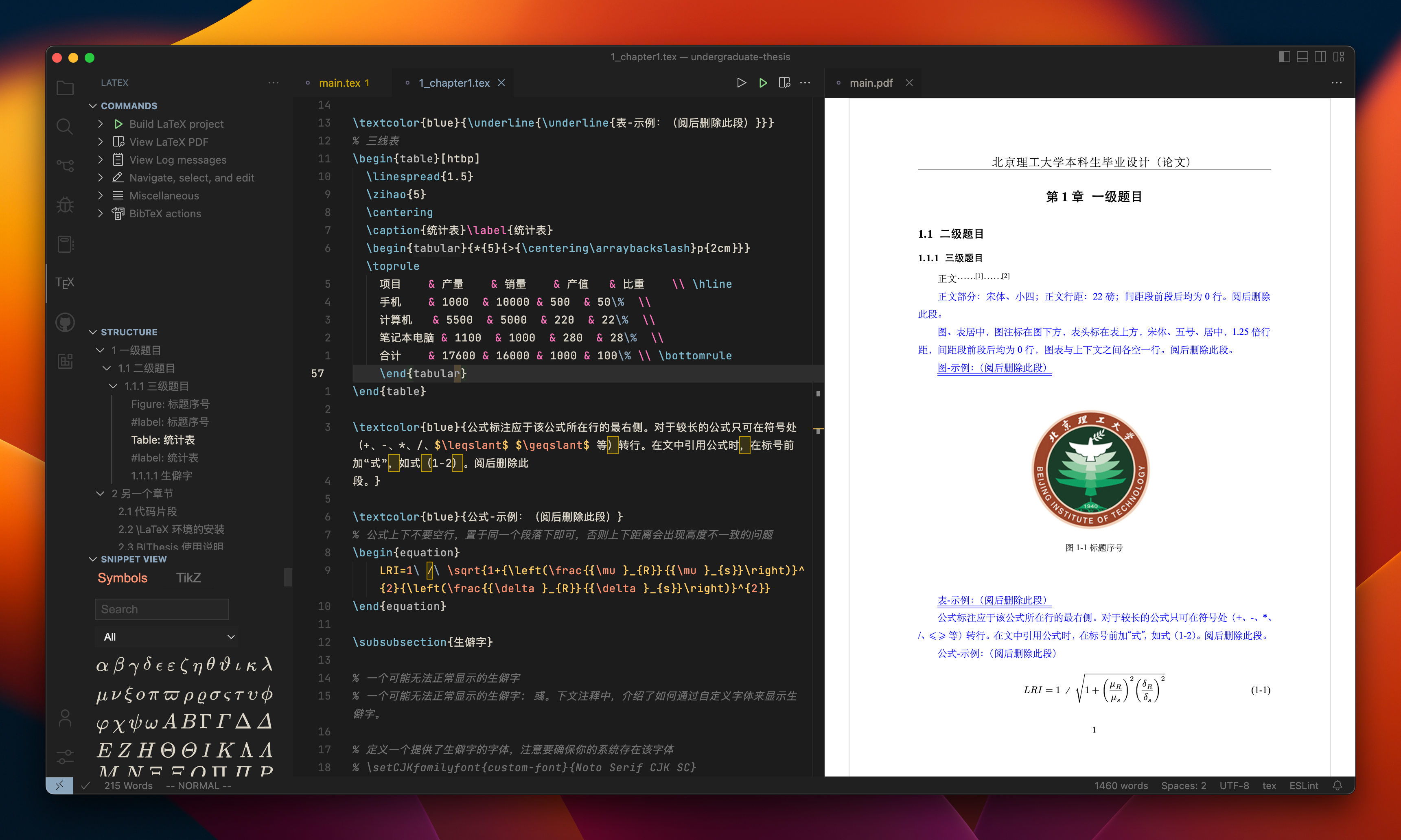
- 安装 VS Code 编辑器:Visual Studio Code - Code editing. Redefined.
- 安装插件:
- 安装 LaTeX Workshop 插件:Visual Studio Code LaTeX Workshop Extension
- 提供基本的浏览、编辑、自动补全、自动格式化 LaTeX 文档的功能
- 提供在 VS Code 内直接预览 LaTeX 文档编译得到的 PDF 的功能
- 提供编译工具链、自定义编译方法等功能
- 提供 SyncTeX 双向定位功能(LaTeX 源码 <-> PDF)
- (可选)安装 LaTeX Utilities 插件:Visual Studio Code LaTeX Utilities
- 提供实时 LaTeX 文档字数统计的功能
- 提供与参考文献管理工具 Zotero 连接的功能
- 安装 LaTeX Workshop 插件:Visual Studio Code LaTeX Workshop Extension
使用 VS Code 作为 LaTeX 编辑器时,我们需要特别配置编译工具 tools 与编译工具链 recipes。对于包含有目录、参考文献、图片与表格引用的 LaTeX 文档,我们往往需要使用多个编译工具串联编译。具体的 VS Code 编译方法,请继续阅读。
使用 TeXstudio 编辑 LaTeX 文档
TeXstudio 是老牌 LaTeX 编辑器,使用跨平台技术 Qt 编写而成。虽然界面相对老旧,但是依旧可靠。我们可以去 TeXstudio 的官网下载安装各个系统版本的 TeXstudio。
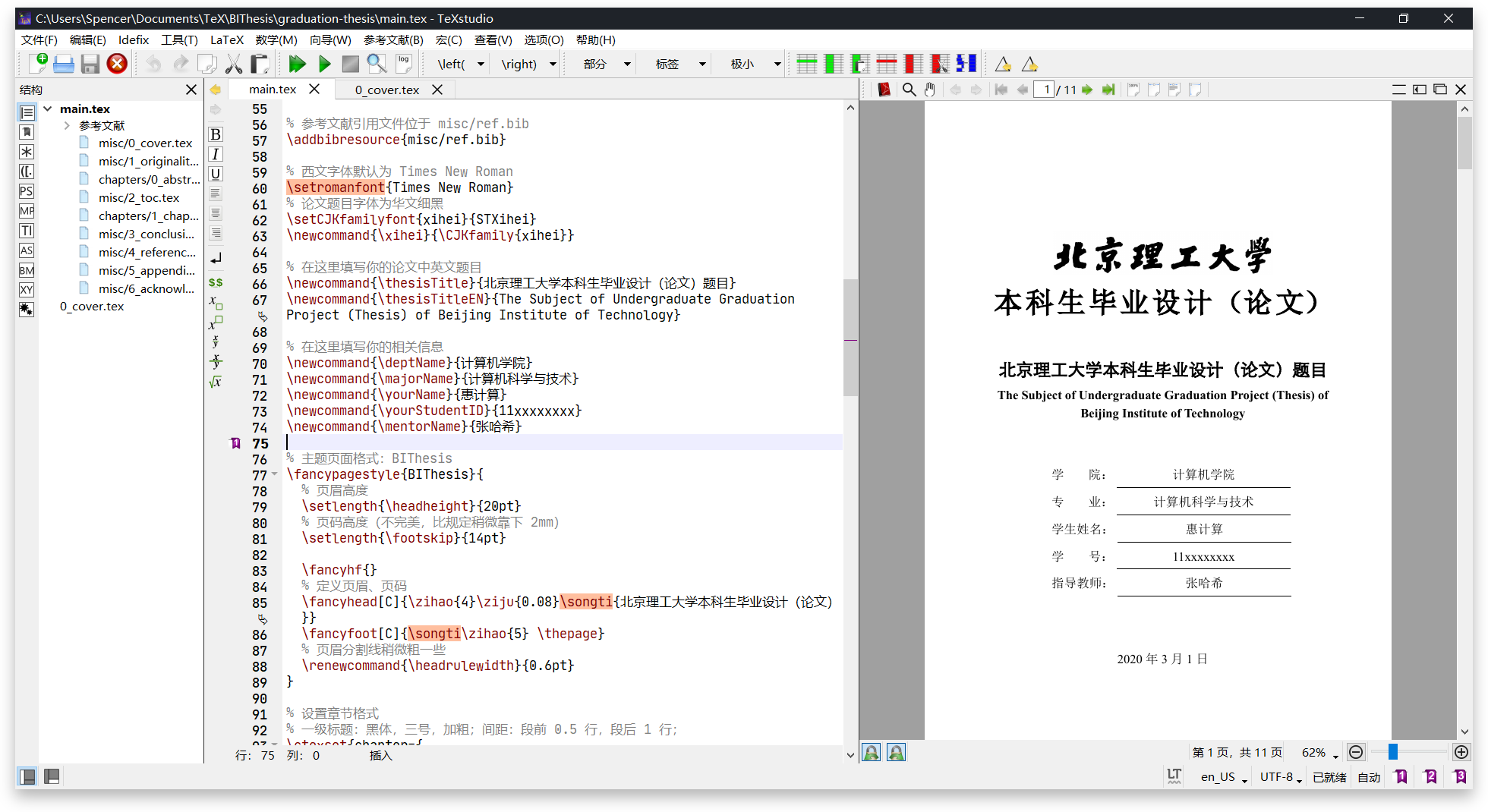
默认情况下 TeXstudio 的编译工具链均已经配置完毕,基本开箱即用。对于如何用 TeXstudio 编译本模板,请继续阅读。
准备就绪后,我们就可以开始使用 BIThesis 提供的模板进行 LaTeX 文档的撰写啦!请继续阅读:📃 下载与使用模板。